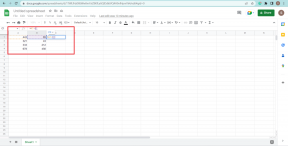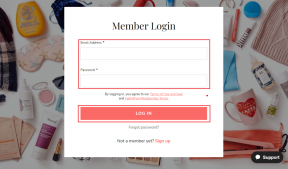3 najlepsze sposoby na czytanie artykułów z Internetu na Twoim Kindle
Różne / / December 02, 2021

W dzisiejszych czasach nieustannie jesteśmy przyklejeni do ekranów — czy to na naszym telefony komórkowe lub pulpit komputery. Siedzenie przed tymi podświetlanymi kolorowymi wyświetlaczami przez długie godziny odbija się na naszych oczach. I nie, to nie jest założenie. Jest nawet nazwa tego stanu.
Jak w epoce cyfrowej można dać oczom wymagany odpoczynek? Wyświetlacze e-ink są rozwiązaniem tego problemu, ponieważ wyglądają i zachowują się jak papier i nie powodują tak dużego obciążenia jak inne.
Chociaż świetnie nadają się do czytania książek, wyświetlacze E-ink sprawiają, że przeglądanie sieci na urządzeniach Kindle jest bolesnym doświadczeniem. Ale, jak zawsze, istnieje obejście. Zamiast ładować skomplikowane strony internetowe na Kindle, dlaczego nie wysłać minimalnej wersji artykułu, zawierającej tylko tekst i kilka obrazów nagłówka? Dowiedzmy się, jak można to zrobić.
1. Zapisz dowolną stronę internetową za pomocą „Wyślij do Kindle”
Oficjalne rozszerzenie Send To Kindle firmy Amazon to wszystko, czego potrzebujesz, aby wysłać dowolną stronę internetową, blog lub artykuł bezpośrednio na urządzenie Kindle. Jest dostępny dla obu
Chrom oraz Firefox.Po zainstalowaniu rozszerzenia zostaniesz poproszony o zalogowanie się na swoje konto Amazon i wybranie urządzenia, na które chcesz wysyłać artykuły. Tutaj możesz wybrać wiele urządzeń. Gdy skończysz, wybierz Zapisać.

Teraz, gdy natkniesz się na stronę internetową lub dłuższy artykuł, który chcesz wysłać do Kindle, z paska menu Chrome wybierz Wyślij do Kindle rozbudowa. Z wyskakującego okienka możesz wybrać i bezpośrednio wysłać uproszczoną wersję lub tylko podświetloną część artykułu na swoje urządzenie. Daj mu kilka sekund, a sprawa pojawi się w twoim Kindle Dokumenty Sekcja.

2. Wyślij książkę złożoną z artykułów
Możesz również natknąć się na wiele artykułów, które chciałbyś przeczytać w ciągu dnia lub w weekend. Jeśli zdecydujesz się wysłać każdy artykuł z osobna, późniejsze znalezienie odpowiedniej treści i zarządzanie nią może być trudnym zadaniem. Tutaj wstawia się Readlists dla twojej pomocy.
Listy czytelnicze to projekt firmy Readability, dzięki któremu możesz dodać dowolną liczbę linków. Wygeneruje uproszczoną wersję tej strony (bez obrazów) i spakuje ją w EPUB lub MOBI plik, który możesz następnie pobrać lub wysłać bezpośrednio na swoje urządzenie przy użyciu unikalnego adresu e-mail Kindle.
Przejdź do Readlists.com i zaloguj się za pomocą swojego konta Readability, jeśli chcesz zapisać swoje listy do wykorzystania w przyszłości. Nie musisz tworzyć konta, aby zapisać Readlistę.

Po prostu zacznij kopiować i wklejać adresy URL artykułów, które chcesz zapisać. W zależności od ilości artykułów, które musisz zapisać, może to zająć trochę czasu. Gdy skończysz, dodaj tytuł listy przeczytanej i wybierz Wyślij do Kindle opcja.
Gdy wyskakujące okienko się otworzy, przejdź do swojego Kindle strona ustawień i dodaj [email protected] do zatwierdzonej listy.

Następnie wprowadź unikalny adres e-mail czytnika e-booków Kindle i naciśnij Wyślij do Kindle. Po kilku sekundach książka z artykułami jako rozdziałami pojawi się na Twoim urządzeniu.
3. Wysyłanie plików przez e-mail
Możesz użyć dowolnego rodzaju usługi e-mail, aby wysłać pliki i książki na swój Kindle — załącz plik do wiadomości e-mail i wyślij go na swój adres e-mail Kindle. Serwery Kindle przeskanują załącznik i jeśli jest zgodny z Twoim urządzeniem, zostanie on natychmiast wysłany. Oto lista zgodnych formatów plików:
• Microsoft Word (.DOC, .DOCX)
• HTML (.HTML, .HTM)
• RTF (.RTF)
• JPEG (.JPEG, .JPG)
• Format Kindle (.MOBI, .AZW)
• GIF (.GIF)
• PNG (.PNG)
• BMP (.BMP)
• PDF (.PDF)
Niewiele osób wie, że oprócz e-booków można też wysyłać PDFy, obrazy PNG, strony HTML, dokumenty Word itp. do swojego urządzenia Kindle.
Twój Kindle
Więc co jest na twoim Kindle? Czy planujesz również czytać artykuły internetowe na ten temat? Daj nam znać w komentarzach poniżej.